要在Excel中求解方程式,使用公式、数据分析工具、求解器插件。其中,最常用的方法是利用Excel提供的内置函数和求解器插件来进行方程求解。本文将详细介绍如何使用这些方法来求解方程式。
一、使用Excel公式求解简单方程
1、直接输入公式
在Excel中,可以直接输入等式的两边,然后通过求解常用的数学函数来找到未知数。例如,如果我们有一个简单的线性方程式 y = 2x + 3,我们可以直接在单元格中输入公式来计算 y 的值。
在A1单元格中输入x的值,例如5。
在B1单元格中输入公式 =2*A1+3。
回车后,B1单元格会显示 y 的值。
2、使用求和和乘积函数
对于更复杂的方程式,我们可以结合使用Excel的求和(SUM)和乘积(PRODUCT)函数。例如,如果我们有一个多项式方程 y = 3x^2 + 2x + 1,我们可以使用以下步骤来求解:
在A1单元格中输入x的值,例如4。
在B1单元格中输入公式 =3*A1^2 + 2*A1 + 1。
回车后,B1单元格会显示 y 的值。
3、使用目标值查找功能
当我们已知方程的某个解,并希望求出未知数的值时,可以使用Excel的目标值查找功能。以方程 y = 3x + 2 为例,假设我们知道 y 的值为11,想求出 x 的值:
在A1单元格中输入初始猜测的x值,例如1。
在B1单元格中输入公式 =3*A1+2。
点击“数据”选项卡,选择“数据工具”中的“目标值查找”。
在“设置单元格”中选择B1单元格,在“目标值”中输入11,在“可变单元格”中选择A1单元格。
点击“确定”,Excel会自动调整A1单元格中的值,使得B1单元格的值为11。
二、使用Excel求解器插件求解复杂方程
1、启用求解器插件
求解器是Excel中的一个强大的工具,可以用于求解复杂的方程和优化问题。首先,我们需要启用求解器插件:
点击“文件”选项卡,选择“选项”。
在Excel选项对话框中,选择“加载项”。
在管理框中选择“Excel加载项”,然后点击“转到”。
在加载项对话框中,勾选“求解器加载项”,然后点击“确定”。
2、设置求解器
启用求解器插件后,我们可以使用它来求解复杂的方程。例如,对于方程 x^2 + 3x - 4 = 0:
在A1单元格中输入初始猜测的x值,例如1。
在B1单元格中输入公式 =A1^2 + 3*A1 - 4。
点击“数据”选项卡,选择“分析”中的“求解器”。
在“设置目标单元格”中选择B1单元格。
在“等于”框中选择“值”,并在旁边的框中输入0。
在“通过更改可变单元格”中选择A1单元格。
点击“求解”,求解器会自动调整A1单元格中的值,使得B1单元格的值为0。
三、使用数组公式求解方程组
1、输入方程组
对于多个方程组成的方程组,我们可以使用Excel的数组公式来求解。例如,假设我们有以下方程组:
2x + 3y = 13
4x - 5y = -2
我们可以使用以下步骤来求解:
在A1:B2单元格区域输入系数矩阵:
2 3
4 -5
在C1:C2单元格区域输入常数项:
13
-2
2、使用MINVERSE和MMULT函数
我们可以使用MINVERSE函数求出系数矩阵的逆矩阵,然后使用MMULT函数求出解向量:
在E1:F2单元格区域选择目标区域(确保区域大小与系数矩阵相同)。
输入公式 =MINVERSE(A1:B2),按Ctrl+Shift+Enter键结束输入,得到逆矩阵。
在H1:H2单元格区域选择目标区域。
输入公式 =MMULT(E1:F2, C1:C2),按Ctrl+Shift+Enter键结束输入,得到变量x和y的解。
四、使用Excel的图表工具求解方程
1、绘制函数图表
对于一些复杂的方程,我们可以通过绘制函数图表来找到解。例如,对于方程 sin(x) = 0.5,我们可以绘制 y = sin(x) 的图表,并找出 y = 0.5 的交点:
在A1单元格中输入x的值,从0到2π,步长为0.1。
在B1单元格中输入公式 =SIN(A1),然后向下填充。
选择A列和B列的数据,点击“插入”选项卡,选择“散点图”中的“带直线的散点图”。
在图表中添加水平线y = 0.5,通过观察交点找到近似解。
2、使用数据拟合工具
对于一些需要拟合的方程,我们可以使用Excel的数据拟合工具来找到最佳拟合解。例如,对于多项式拟合,可以使用Excel的趋势线功能:
选择数据点,右键点击数据点,选择“添加趋势线”。
在“趋势线选项”中选择多项式,并设置阶数。
勾选“显示公式”,Excel会在图表中显示拟合的多项式方程。
五、使用Excel的VBA编程求解复杂方程
1、编写VBA代码
对于一些非常复杂的方程,我们可以使用VBA编程来编写自定义求解算法。例如,使用牛顿迭代法求解非线性方程:
按Alt+F11打开VBA编辑器,插入一个新模块。
输入以下代码:
Function NewtonRaphson(func As String, dfunc As String, x0 As Double, tol As Double, maxIter As Integer) As Double
Dim x As Double, fx As Double, dfx As Double
Dim i As Integer
x = x0
For i = 1 To maxIter
fx = Evaluate(Replace(func, "x", x))
dfx = Evaluate(Replace(dfunc, "x", x))
If Abs(fx) < tol Then Exit For
x = x - fx / dfx
Next i
NewtonRaphson = x
End Function
2、调用VBA函数
在Excel工作表中,可以使用自定义VBA函数来求解方程。例如,求解方程 x^3 - x - 2 = 0:
在A1单元格中输入初始猜测的x值,例如1。
在B1单元格中输入公式 =NewtonRaphson("x^3-x-2", "3*x^2-1", A1, 0.0001, 100)。
回车后,B1单元格会显示方程的解。
通过以上几种方法,我们可以在Excel中求解各种方程,从简单的线性方程到复杂的非线性方程。Excel提供了丰富的工具和函数,使得我们能够灵活、高效地处理不同类型的方程求解问题。
相关问答FAQs:
1. 为什么要在Excel中求解方程式?Excel是一个功能强大的电子表格程序,它可以帮助我们进行各种数学计算和数据分析。求解方程式是Excel的一项重要功能,可以用于解决一些复杂的数学问题。
2. 如何在Excel中求解方程式?在Excel中,我们可以使用内置的函数和工具来求解方程式。一种常用的方法是使用“求解器”工具,它可以通过调整变量的值来解决方程式。另一种方法是使用函数,如“Goal Seek”函数,它可以通过改变一个单元格的值来满足方程式的条件。
3. 我应该如何准备数据来在Excel中求解方程式?在使用Excel求解方程式之前,你需要准备好方程式的输入数据。这包括方程式中的变量和常数的值。将这些值输入到Excel的适当单元格中,并确保它们与方程式中的变量对应。然后,你可以使用Excel的求解工具或函数来计算方程式的解。
原创文章,作者:Edit1,如若转载,请注明出处:https://docs.pingcode.com/baike/4671951